Tutorial del comando ifconfig de Linux para principiantes (7 ejemplos)
El trabajo de gestión de redes incluye muchas cosas y, precisamente por eso, existen varias utilidades de línea de comandos de Linux que te ayudan con distintos tipos de tareas relacionadas con la red. En este tutorial, hablaremos de una de estas utilidades, llamada ifconfig. Pero antes de empezar con ella, vale la pena mencionar que todos los ejemplos tratados en este artículo se han probado en una máquina Ubuntu 22.04 LTS.
Comando ifconfig de Linux
El comando ifconfig te permite configurar interfaces de red. Por supuesto, también puedes obtener información relacionada con las interfaces de red con esta herramienta. A continuación se muestra su sintaxis:
ifconfig [-v] [-a] [-s] [interface] ifconfig [-v] interface [aftype] options | address ...
Y así es como lo explica la página man de la herramienta:
Ifconfig is used to configure the kernel-resident network interfaces. It is used at boot time to set up interfaces as necessary. After that, it is usually only needed when debugging or when system tuning is needed.
If no arguments are given, ifconfig displays the status of the cur?
rently active interfaces. If a single interface argument is given, it
displays the status of the given interface only; if a single -a argu?
ment is given, it displays the status of all interfaces, even those
that are down. Otherwise, it configures an interface.
A continuación se presentan algunos ejemplos al estilo de Preguntas y Respuestas que deberían darte una buena idea de cómo funciona el comando ifconfig.
Q1. ¿Cómo se utiliza el comando ifconfig?
El uso básico es bastante sencillo: sólo tienes que ejecutar el comando «ifconfig» sin ninguna opción.
ifconfig
En la salida, verás información relacionada con todas las interfaces activas. Por ejemplo, en mi caso, se produjo la siguiente salida.
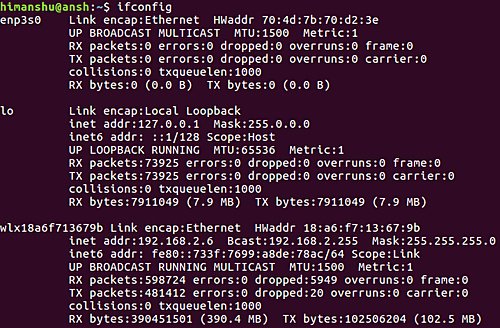
Ten en cuenta que, en caso de que quieras que el comando muestre todas las interfaces (incluidas las que están inactivas en ese momento), utiliza la opción de línea de comandos -a.
Q2. ¿Cómo hacer que ifconfig muestre una salida compacta?
Para obtener una salida de lista corta, utiliza la opción de línea de comandos -s.
ifconfig -s
Aquí tienes un ejemplo:

Q3. ¿Cómo hacer que ifconfig muestre información sobre una interfaz concreta?
Puedes hacerlo especificando el nombre de la interfaz como argumento de la orden ifconfig.
ifconfig [interface-name]
Por ejemplo
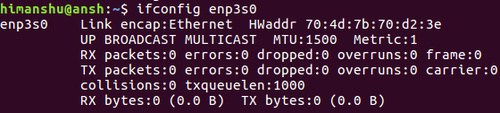
Q4. ¿Cómo desactivar o activar una interfaz de red mediante ifconfig?
Para ello, basta con especificar las banderas «down» o «up». Por ejemplo, para desactivar una interfaz denominada eth0, utiliza el comando ifconfig de la siguiente manera:
ifconfig eth0 down
Del mismo modo, para habilitarla, utiliza el siguiente comando:
ifconfig eth0 up
Q5. ¿Cómo cambiar la MTU de una red utilizando ifconfig?
Puedes hacerlo utilizando la bandera «mtu» junto con el nuevo valor mtu.
ifconfig [interface-name] mtu [mtu-value]
Por ejemplo
ifconfig eth0 mtu 900
PD: Para los que no sepan lo que es la MTU, diríjanse aquí.
Q6. ¿Cómo activar el modo promiscuo en una interfaz?
El modo promiscuo permite que una red reciba todos los paquetes de la red. Si ése es tu requisito, puedes activar este modo utilizando la bandera «promisc».
Por ejemplo:
ifconfig eth0 promisc
Ten en cuenta que puedes desactivar el modo promiscuo de la siguiente manera:
ifconfig eth0 -promisc
Q7. ¿Cómo cambiar la dirección de hardware de la interfaz de red?
El comando ifconfig también te permite cambiar la dirección MAC correspondiente a una interfaz de red. Puedes hacerlo de la siguiente manera:
ifconfig [network-name] hw [class] [hardware-address]
Por ejemplo:
ifconfig eth0 hw ether 70:4d:7b:70:d2:3e
Así es como la página man explica esta opción:
Set the hardware address of this interface, if the device driver supports this operation. The keyword must be followed by the name of the hardware class and the printable ASCII equivalent of the hardware address. Hardware classes currently supported include ether (Ethernet), ax25 (AMPR AX.25), ARCnet and netrom (AMPR NET/ROM).
Conclusión
Como ves, el comando ifconfig te permite hacer muchas cosas relacionadas con las interfaces de red. Aunque aquí hemos tratado bastantes opciones de la línea de comandos, también hay muchas otras. Cuando hayas terminado de practicar las que hemos comentado aquí, dirígete a la página man de la herramienta para saber más.